Nếu nghĩ rằng chất lượng âm thanh mặc định của máy tính xách tay có thể tốt hơn, thì bạn đã đúng 100%. Nhiều người trong chúng ta hài lòng với việc tăng âm lượng hệ thống, nhưng kết quả vẫn không thực sự thỏa mãn.
Các phương pháp đơn giản sau đây sẽ giúp bạn giải quyết vấn đề âm lượng thấp trong máy tính xách tay Windows mãi mãi. Hãy sử dụng các bản sửa lỗi này để tăng âm lượng máy tính xách tay của bạn trong Windows 10.
1. Sử dụng các giá trị Preamp trong EqualizerAPO
Bước đầu tiên, bạn có thể muốn kiểm tra các thuộc tính của loa hoặc tai nghe để cân bằng. Điều này có thể đạt được trong “Properties” của thiết bị âm thanh từ tab “Enhancements”.
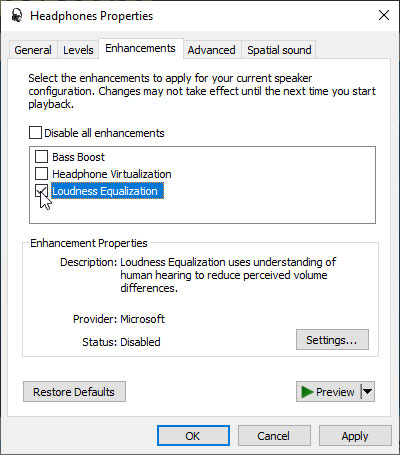
Tiếp theo, tải xuống tiện ích miễn phí có tên EqualizerAPO để điều chỉnh các giá trị âm thanh theo cách thủ công. Sau quá trình cài đặt đơn giản, hãy chuyển đến thư mục nơi chương trình được lưu trữ và mở file “Config” với Notepad.
Tại đây, bạn có thể chỉnh sửa giá trị Preamp tinh từ giá trị mặc định (thường là giá trị âm) thành 10 hoặc 20dB. Điều này có nghĩa là bạn có thể thiết lập các bộ lọc với mức tăng dương. Lưu thay đổi và đóng file. Hãy nhớ rằng, quá nhiều pre-amp sẽ gây ra méo tiếng, vì vậy 20dB là đủ để giúp tăng lên mức âm thanh lớn nhất mà bạn đang tìm kiếm.
Chuyển đến “Speaker Properties” và tab “Advanced”. Tại đây, bạn có thể thay đổi định dạng mặc định thành giá trị tối đa cho âm thanh vòm chất lượng phòng thu.
2. Sử dụng Fx Sound Enhancer
Trong hầu hết các máy tính xách tay, bạn sẽ nhận được âm thanh rất lớn sau khi làm theo các bước trong phương pháp 1. Tuy nhiên, một số loa và tai nghe giá rẻ vẫn còn nhiều điều cần cải thiện. Tải xuống một ứng dụng bên ngoài có tên FxSound Enhancer (link tải: http://www.fxsound.com/), giúp tăng chất lượng âm thanh bằng cách sửa các giới hạn của thiết bị. Đảm bảo thiết bị phát đã được đặt thành loa hoặc tai nghe mặc định.
Bước đầu tiên, bạn có thể đi đến phần preset (cài đặt trước). Bên cạnh đó, bạn cũng có thể tăng các dải tần cho âm bass, độ trung thực, môi trường xung quanh và âm thanh vòm 3D.
Phát một bài hát hoặc video mẫu. Chất lượng âm thanh đòi hỏi điều chỉnh băng tần rất nhỏ để có trải nghiệm tối ưu. Sự gia tăng kiểm soát về âm lượng giúp bạn kiểm soát chặt chẽ âm lượng tổng thể. Phần mềm này có sẵn dưới dạng dùng thử miễn phí 7 ngày, sau đó là mua trọn đời với giá $39,99 (920.000VND).
3. Sử dụng điện thoại thông minh làm micro cho laptop
Nếu bạn mới có một chiếc điện thoại thông minh gần đây, rất có thể chất lượng micro của nó tốt hơn rất nhiều so với máy tính. Bạn có thể sử dụng micro của điện thoại trong máy tính xách tay. Đối với điều này, bạn cần tải xuống và cài đặt một phần mềm có tên WO Mic. Cài đặt client WO Mic, ứng dụng này sẽ nhận dữ liệu âm thanh và chuyển nó đến một thiết bị mic ảo.
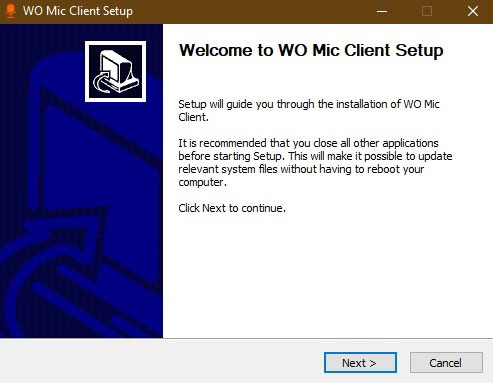
Bạn cũng cần cài đặt driver WO Mic chính xác trên máy tính xách tay Windows.
Tải xuống client WO Mic trên Google Play hoặc App Store. Bạn có thể kết nối bằng WiFi, Bluetooth, WiFi Direct hoặc USB.
Nếu sử dụng WiFi để kết nối, hãy ghi lại địa chỉ IP có liên quan sẽ được sử dụng để kết nối với client WO Mic trên máy tính xách tay.
Mở client WO Mic trên máy tính xách tay và chỉnh sửa địa chỉ IP của máy chủ thành IP điện thoại. Bây giờ máy chủ có thể bắt đầu hoạt động trên điện thoại. Click vào OK để tiếp tục.
Khi kết nối đã được thiết lập, hãy phát client WO Mic ở chế độ loa. Bây giờ, bạn có thể sử dụng điện thoại thông minh như một micro trên máy tính xách tay.
Đôi khi bạn có thể không nghe rõ bộ phim hoặc bài hát yêu thích như trước đây. Các phương pháp trên sẽ giúp tăng âm lượng máy tính xách tay và cải thiện chất lượng âm thanh mặc định của thiết bị.
 Công nghệ
Công nghệ  AI
AI  Windows
Windows  iPhone
iPhone  Android
Android  Học IT
Học IT  Download
Download  Tiện ích
Tiện ích  Khoa học
Khoa học  Game
Game  Làng CN
Làng CN  Ứng dụng
Ứng dụng 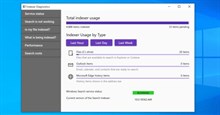




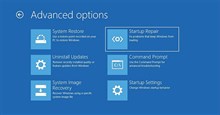


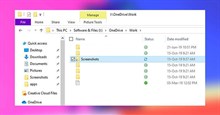
 Windows 11
Windows 11  Windows 10
Windows 10  Windows 7
Windows 7  Windows 8
Windows 8  Cấu hình Router/Switch
Cấu hình Router/Switch 









 Linux
Linux  Đồng hồ thông minh
Đồng hồ thông minh  macOS
macOS  Chụp ảnh - Quay phim
Chụp ảnh - Quay phim  Thủ thuật SEO
Thủ thuật SEO  Phần cứng
Phần cứng  Kiến thức cơ bản
Kiến thức cơ bản  Lập trình
Lập trình  Dịch vụ công trực tuyến
Dịch vụ công trực tuyến  Dịch vụ nhà mạng
Dịch vụ nhà mạng  Quiz công nghệ
Quiz công nghệ  Microsoft Word 2016
Microsoft Word 2016  Microsoft Word 2013
Microsoft Word 2013  Microsoft Word 2007
Microsoft Word 2007  Microsoft Excel 2019
Microsoft Excel 2019  Microsoft Excel 2016
Microsoft Excel 2016  Microsoft PowerPoint 2019
Microsoft PowerPoint 2019  Google Sheets
Google Sheets  Học Photoshop
Học Photoshop  Lập trình Scratch
Lập trình Scratch  Bootstrap
Bootstrap  Năng suất
Năng suất  Game - Trò chơi
Game - Trò chơi  Hệ thống
Hệ thống  Thiết kế & Đồ họa
Thiết kế & Đồ họa  Internet
Internet  Bảo mật, Antivirus
Bảo mật, Antivirus  Doanh nghiệp
Doanh nghiệp  Ảnh & Video
Ảnh & Video  Giải trí & Âm nhạc
Giải trí & Âm nhạc  Mạng xã hội
Mạng xã hội  Lập trình
Lập trình  Giáo dục - Học tập
Giáo dục - Học tập  Lối sống
Lối sống  Tài chính & Mua sắm
Tài chính & Mua sắm  AI Trí tuệ nhân tạo
AI Trí tuệ nhân tạo  ChatGPT
ChatGPT  Gemini
Gemini  Điện máy
Điện máy  Tivi
Tivi  Tủ lạnh
Tủ lạnh  Điều hòa
Điều hòa  Máy giặt
Máy giặt  Cuộc sống
Cuộc sống  TOP
TOP  Kỹ năng
Kỹ năng  Món ngon mỗi ngày
Món ngon mỗi ngày  Nuôi dạy con
Nuôi dạy con  Mẹo vặt
Mẹo vặt  Phim ảnh, Truyện
Phim ảnh, Truyện  Làm đẹp
Làm đẹp  DIY - Handmade
DIY - Handmade  Du lịch
Du lịch  Quà tặng
Quà tặng  Giải trí
Giải trí  Là gì?
Là gì?  Nhà đẹp
Nhà đẹp  Giáng sinh - Noel
Giáng sinh - Noel  Hướng dẫn
Hướng dẫn  Ô tô, Xe máy
Ô tô, Xe máy  Tấn công mạng
Tấn công mạng  Chuyện công nghệ
Chuyện công nghệ  Công nghệ mới
Công nghệ mới  Trí tuệ Thiên tài
Trí tuệ Thiên tài